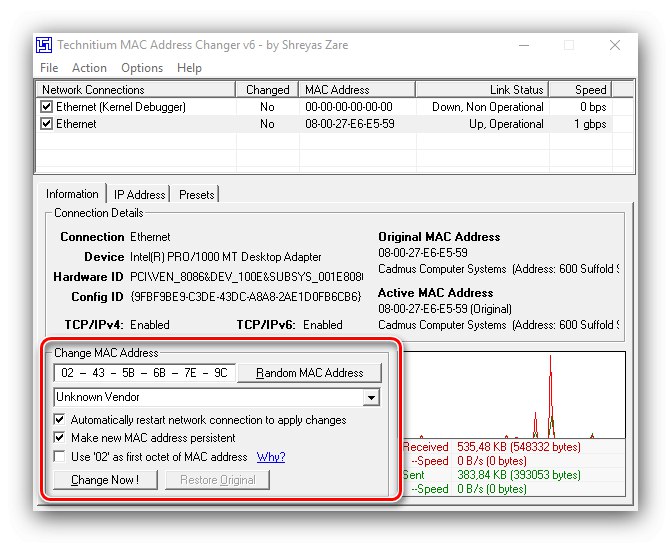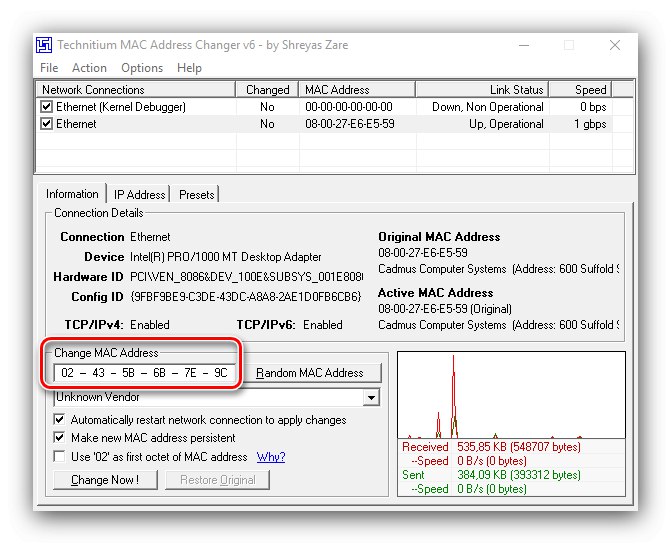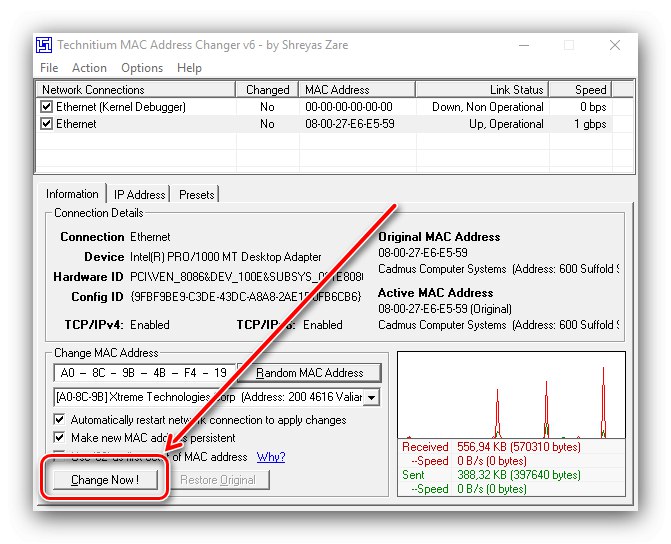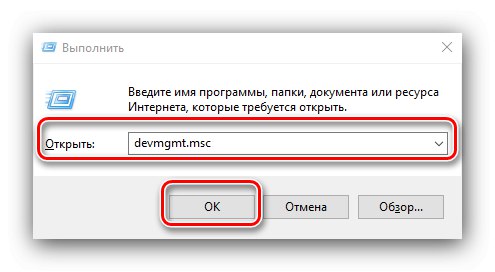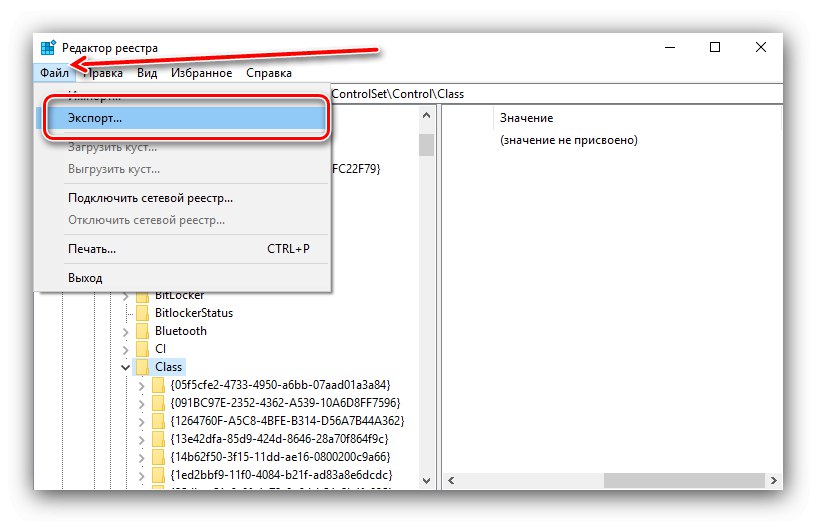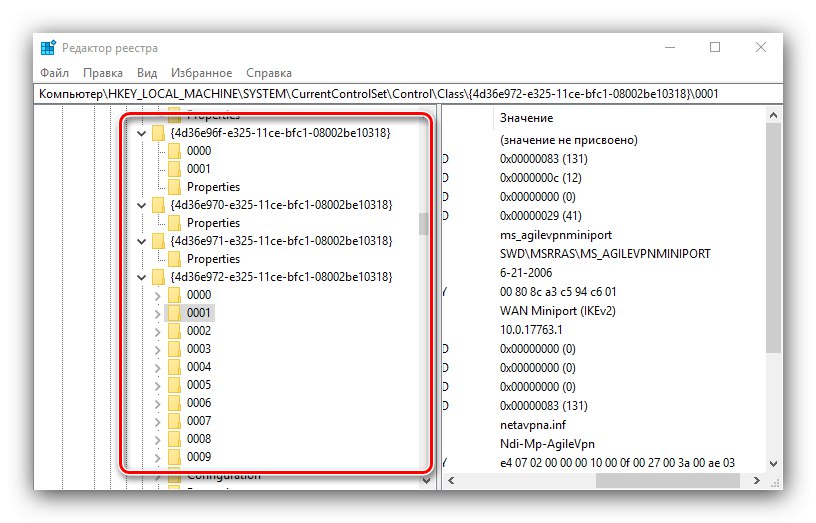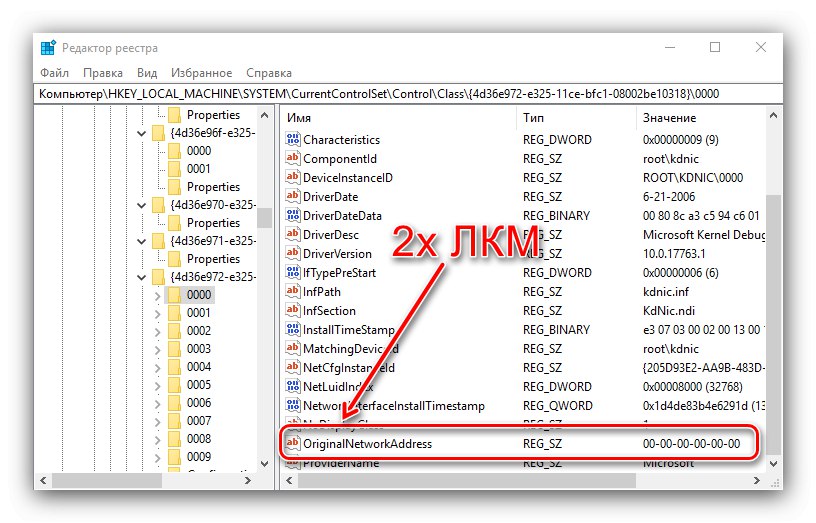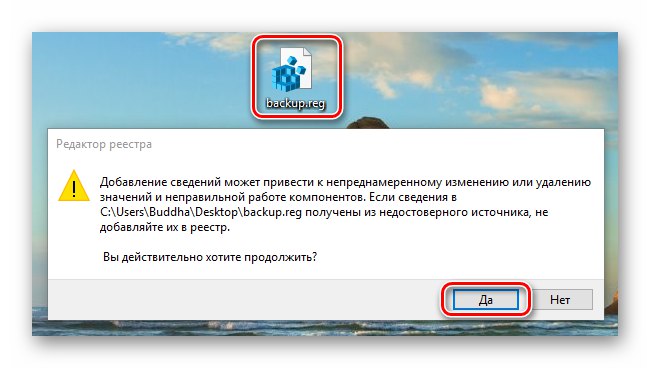MAC adresa identifikator je mrežne opreme koja je često povezana s davateljem internetskih usluga. Da bi ih normalno dobili, ovaj kôd ponekad treba promijeniti, a danas ćemo vam reći kako se to radi u sustavu Windows 10.
Pažnja! Promjena identifikatora opreme može dovesti do njenog kvara, tako da sve daljnje radnje izvodite na vlastitu odgovornost i rizik!
Metoda 1: Izmjenjivač MAC adresa Technitium
Započnimo analizu metoda s jednom od najprikladnijih - pomoću uslužnog programa treće strane Technitium MAC Address Changer.
Preuzmite Technitium MAC Address Changer sa službenog web mjesta
- Otvorite program, a zatim na vrhu prozora potražite popis mrežnih prilagodnika. Odaberite onu koju želite i označite je.
- Zatim pronađite blok s postavkama "Promjena MAC adrese".
![Opcije za promjenu MAC adrese u sustavu Windows 10 putem Technitium MAC Address Changer]()
U njemu su dostupne dvije opcije, prva je ručno postavljanje identifikatora, za što je dovoljno upisati traženi slijed u označeni redak.
![Ručna promjena MAC adrese u sustavu Windows 10 pomoću Technitium MAC adrese za izmjenu]()
Druga opcija je klik na gumb "Slučajna MAC adresa", koji će dati slučajni skup.
- Nakon promjene adrese pritisnite "Promijeni odmah!".
![Gumb za promjenu MAC adrese za sustav Windows 10 putem izmjenjivača MAC adresa Technitium]()
Ako trebate vratiti izvorni kôd, upotrijebite element "Vrati izvornik".

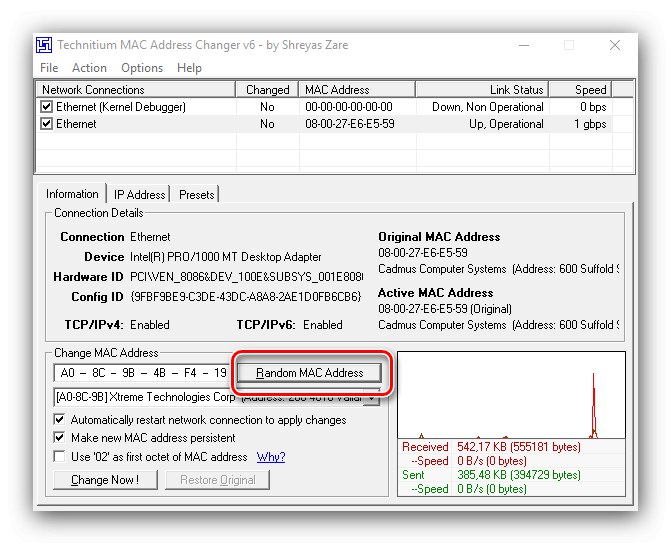
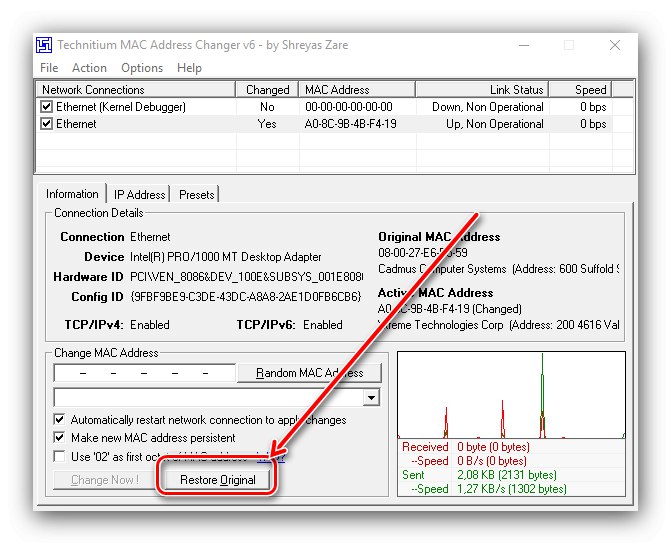
Ovim je posao s programom završen, MAC adresa računala bit će zamijenjena.
Metoda 2: Sustavne mogućnosti
Ako vam iz nekog razloga alati nezavisnih proizvođača nisu dostupni, možete koristiti funkcije sustava.
Opcija 1: Upravljački program za adapter
Uslužni softver za neke mrežne adaptere podržava zamjenu sekvenci.
- Trčanje "Upravitelj uređaja" jedan od mogućih načina - na primjer, kroz prozor "Trčanje"... Pritisnite tipkovni prečac Win + R, unesite zahtjev u prozor uslužnog programa
devmgmt.msci kliknite "U REDU".![Otvorite alat za promjenu MAC adrese u sustavu Windows 10 putem Upravitelja uređaja]()
Pročitajte također: Kako otvoriti "Upravitelj uređaja" u sustavu Windows 10
- Pronađite stavku s imenom vašeg adaptera, obično je ona unutar kategorije "Mrežni hardver"... Označite unos, kliknite desnom tipkom miša i odaberite "Svojstva".
- Idite na karticu "Dodatno" i pronađite blok s imenom "Internet adresa", "Mac adresa", "Internet adresa" ili slično po značenju. Trebao bi sadržavati tekstualni niz koji prikazuje prazan prostor ili trenutnu adresu uređaja.
- Da biste promijenili kôd, samo prebacite prekidač u način rada "Vrijednost", izbrišite postojeću (ako postoji) i registrirajte novu. Da biste primijenili promjene, kliknite "U REDU".
- Ponovo pokrenite računalo, nakon pokretanja MAC adresa trebala bi se promijeniti.
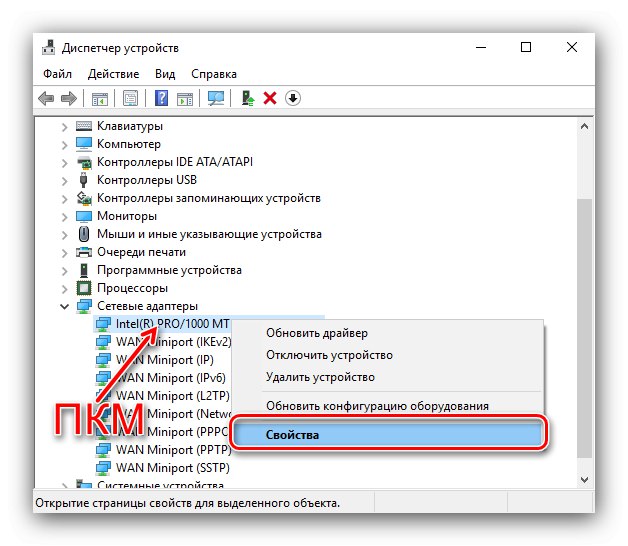
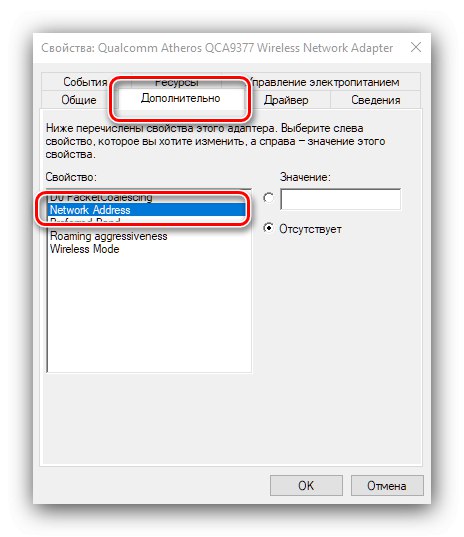
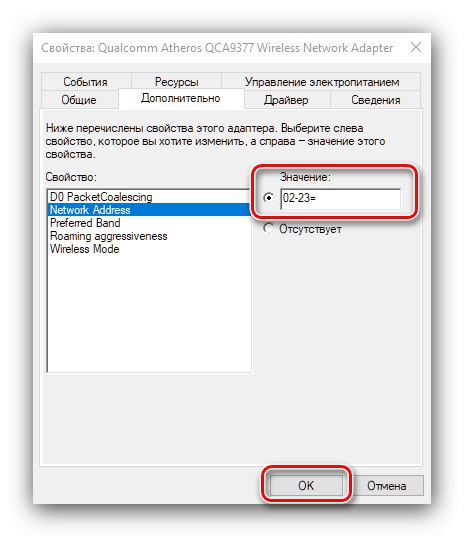
Ova je metoda također prikladna i pouzdana, ali svi proizvođači ne dodaju opisanu značajku svojim upravljačkim programima.
Opcija 2: Registar sustava
Zamjena vrijednosti predmetnog parametra također je moguća uređivanjem registra sustava.
- Otvorite uslužni program "Trčanje" koristeći istu metodu kao u prvoj opciji i unesite naredbu
regedit. - Ići "Uređivač registra" na sljedećem putu:
HKEY_LOCAL_MACHINESYSTEMCurrentControlSetControlClass {4D36E972-E325-11CE-BFC1-08002bE10318}Preporučuje se izrada sigurnosne kopije navedenog ključa registra. Da biste to učinili, odaberite direktorij
Razred, zatim upotrijebite bodove "Datoteka" – "Izvoz".![Spremanje sigurnosne kopije za promjenu MAC adrese u sustavu Windows 10 pomoću sistemskog registra]()
Odaberite u "Istraživač" željeno mjesto sigurnosne kopije, dajte joj proizvoljan naziv i pritisnite "Uštedjeti".
- Imenik imenovan {4d36e972-e325-11ce-bfc1-08002be10318} može ih biti nekoliko, s mnogo podmapa.
![Pronađite odgovarajući direktorij za promjenu MAC adrese u sustavu Windows 10 pomoću sistemskog registra]()
Prođite kroz sve jedno po jedno - oni moraju sadržavati parametar "DriverDesk"... Vrijednost u njemu bit će naziv uređaja. Pomoću ovog unosa pronađite direktorij podataka za ciljnu komponentu.
- Pronađite parametar u mapi "OriginalNetworkAddress" i dvaput kliknite na nju da biste započeli uređivanje.
![Uređivanje parametara za promjenu MAC adrese u sustavu Windows 10 pomoću registra sustava]()
Zamijenite trenutnu vrijednost željenom MAC adresom, slijedeći obrazac. Nakon ulaska pritisnite "U REDU".
- Zatvorite sve pokrenute programe i ponovo pokrenite računalo ili prijenosno računalo. Ako nakon promjene adrese naiđete na probleme (Internet je prestao raditi, sustav ne vidi mrežni adapter itd.), Vratite registar iz prethodno napravljene kopije.
![Vratite registar da biste resetirali MAC adresu u sustavu Windows 10]()
Lekcija: Vraćanje registra sustava Windows 10 iz sigurnosne kopije
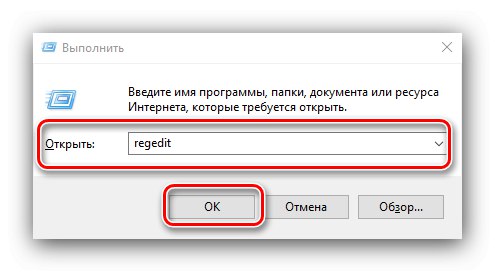
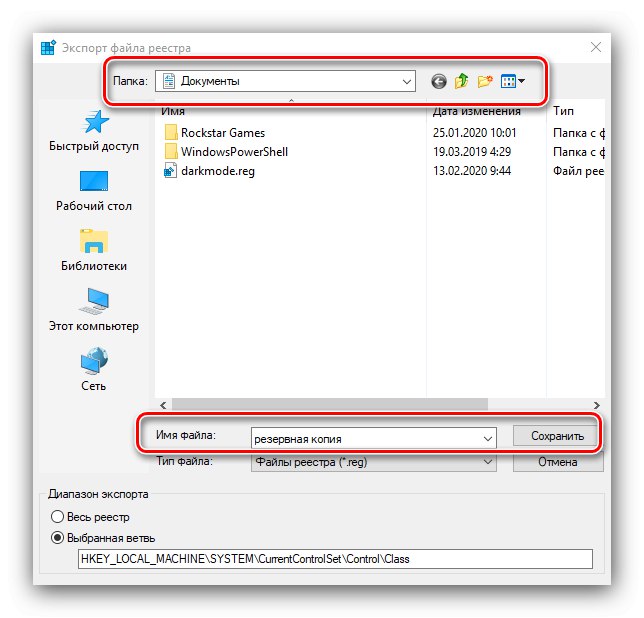

Kako provjeriti zamijenjeni MAC
Učinkovitost postupka može se provjeriti otkrivanjem trenutnog ID-a mrežne kartice. Već smo obradili metode izvođenja ove operacije, pa potražite detalje u odgovarajućem članku.
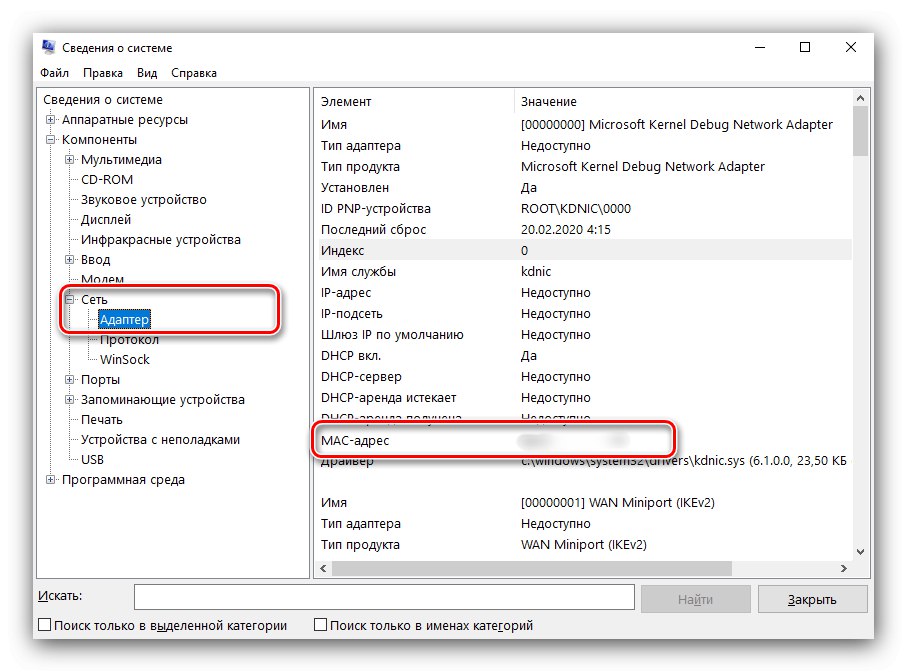
Lekcija: Kako pronaći MAC adresu računala
Stoga smo razmotrili moguće mogućnosti zamjene MAC adrese u sustavu Windows 10. Opisane metode je jednostavno implementirati, ali korisnik mora shvatiti da sama operacija nosi određeni rizik.